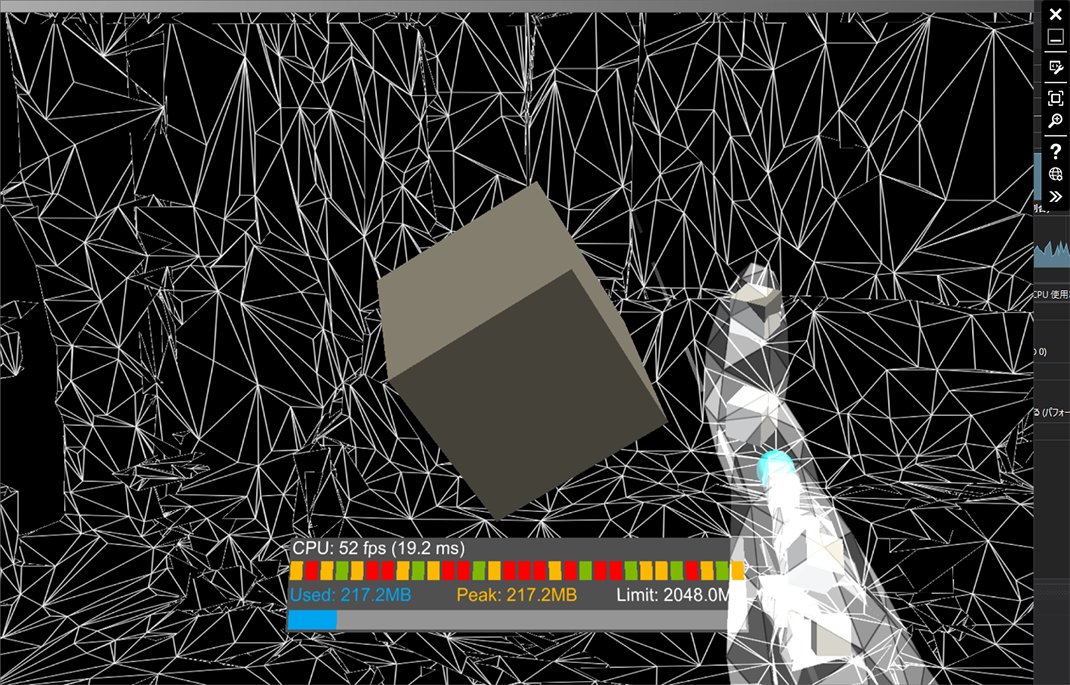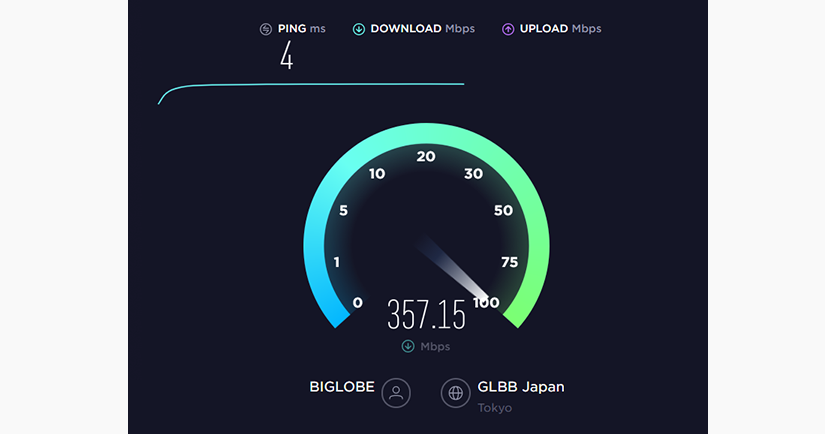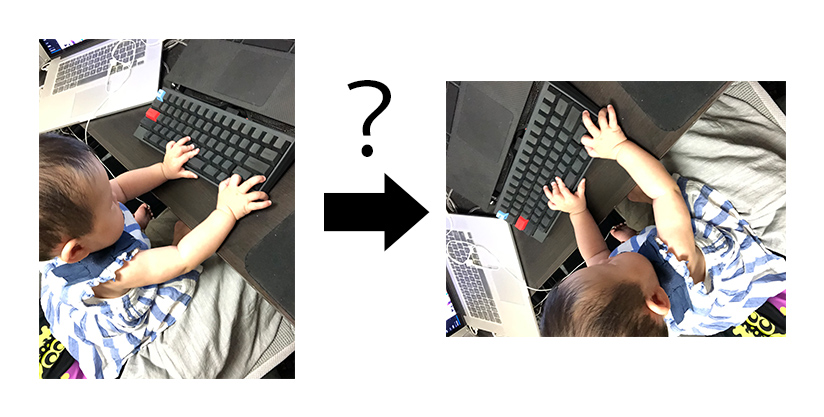なかなか一般向けにHoloLens2が販売開始されずにやきもきしている今日この頃ですが、HoloLens2のエミュレータがあるということで試してみました。
HoloLens 2 エミュレータ環境構築
・Windows 10 Pro
⇒ Hyper-V
・ Visual Studio 2019
⇒ ユニバーサルWindowsプラットフォーム開発
⇒ Microsoftアカウント
・ Unity 2019.3.2.f1
⇒ Universal Windows Platform Build Support
⇒ Windows Build Support (IL2CPP)
⇒ Unityアカウント
・HoloLensEmulatorSetup.exe
が必要です。
試したPCのスペックは以下
◎ラップトップ
・CPU : Intel Core i7-7700HQ 2.80GHz
・RAM : 32GB
・GPU : GeForce GTX 1050
◎デスクトップ
・CPU : Intel Core i7-9700K 3.60GHz
・RAM : 16GB
・GPU : GeForce GTX 1080 Ti
参考にしたサイトは以下
・HoloLens 2 エミュレータのクイックスタート
https://docs.unrealengine.com/ja/Platforms/AR/HoloLens2/QuickStartEmulator/index.html
・ HoloLens 2 Emulatorのコマンドライン起動とMixed Reality Toolkit V2 RC1のサンプルを動かす
https://qiita.com/miyaura/items/d3e0768ece174eb2e613
・【 Microsoft HoloLens 】Mixed Reality Toolkit-Unity ( MRTK ) の「BoundingBox」サンプルを動かしてみた。
https://qiita.com/Futo_Horio/items/9938dc05afcf04477cae
Hyper-Vの有効化
まずWindowsのHyper-Vを有効化します。
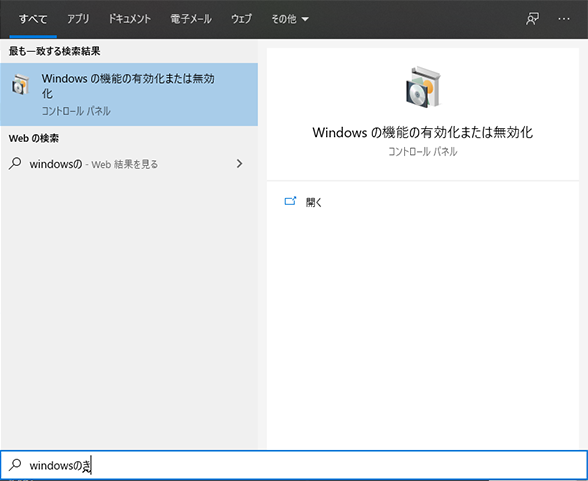
【機能の有効化または無効化】を選びます
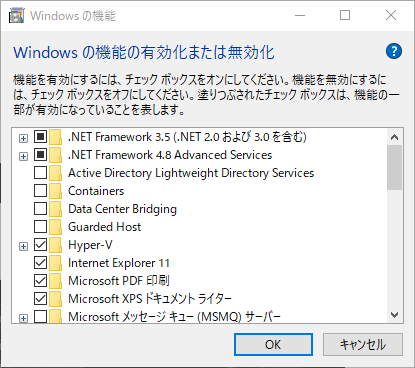
その後、Windowsの再起動が必要なので1度再起動します。
Visual Studio 2019 のインストール
まずは Visual Studio 2019 のインストールから
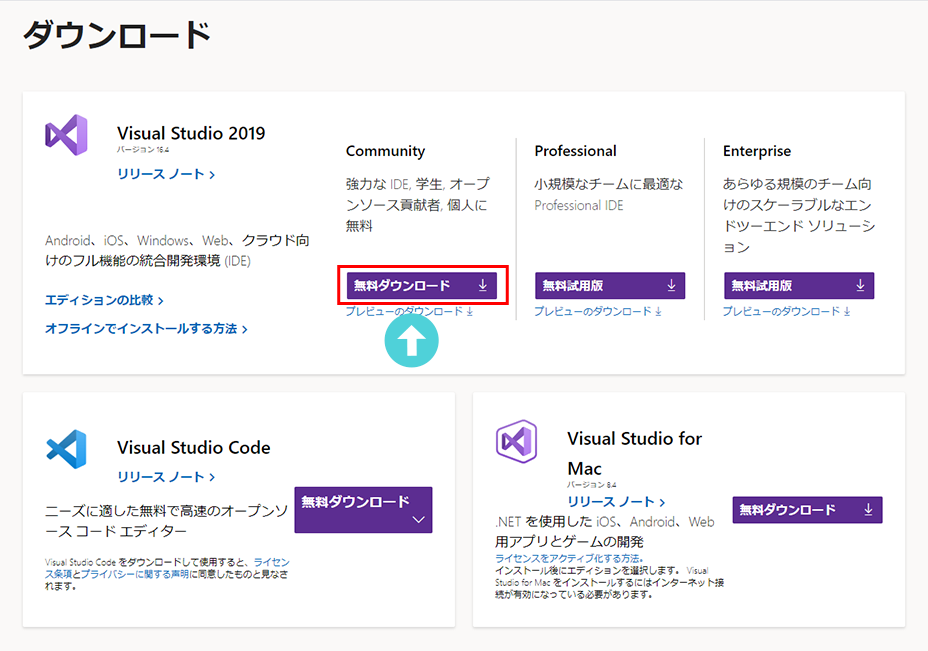
https://visualstudio.microsoft.com/ja/downloads/
Community版をダウンロードします。
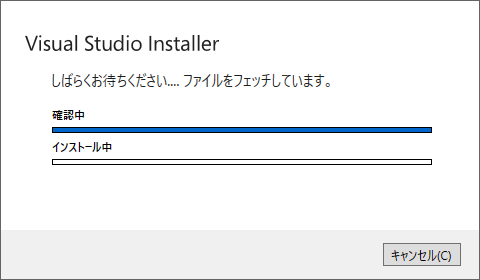
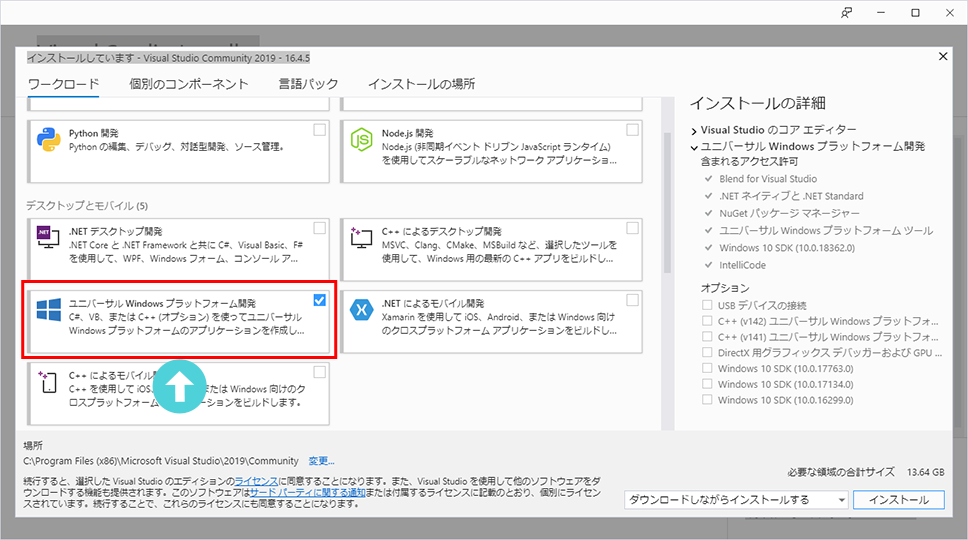
Visual Studio 2019 Community が無事インストールされたら、一回起動して認証しておきます。(※要Microsoftアカウント:事前に作成してください。)
認証後はソフトを終了します。
Unityのインストール
次にUnityをインストールします。
こちらもUnityアカウント必要になりますので事前にUnityアカウント作成しておいてください。
※インストール後初回起動時に必要になります。
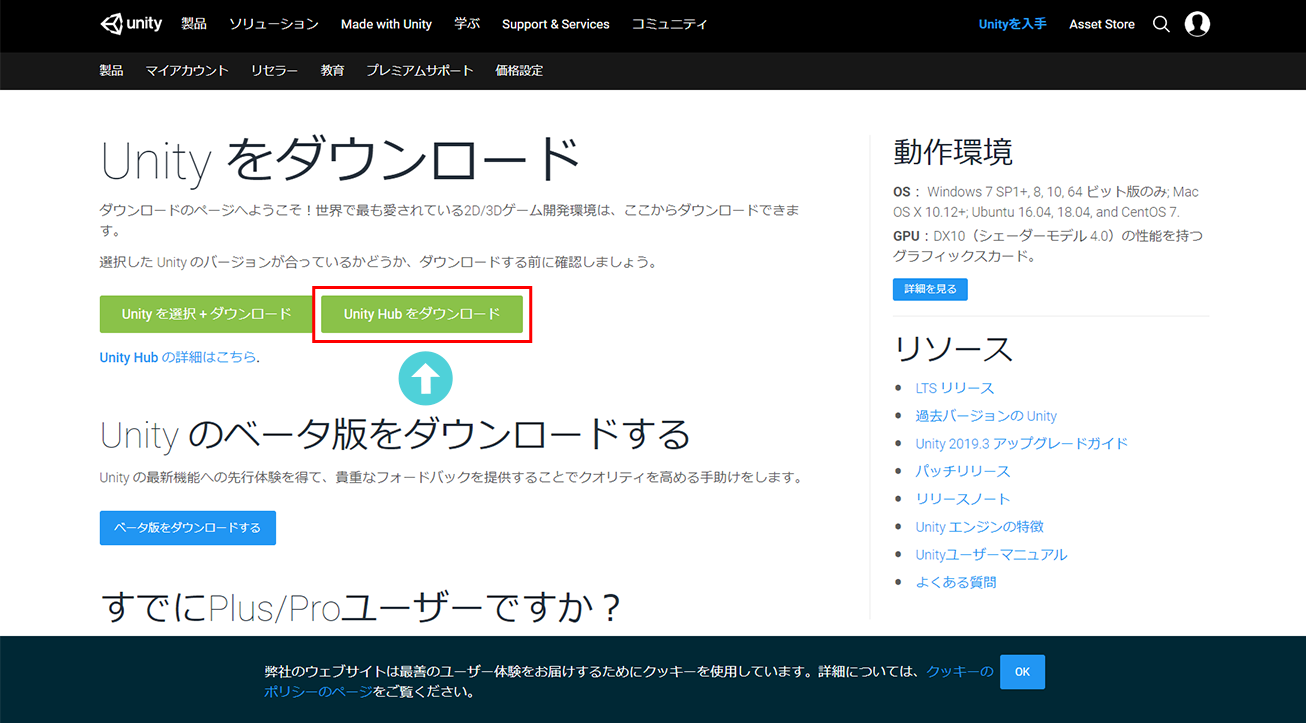
https://unity3d.com/jp/get-unity/download
Unity Hubのダウンロードします
Unity Hubとは
複数のUnityのバージョンがインストール・管理するソフトでこちらを入れたほうがバージョンアップによる不具合など回避しやすいです。
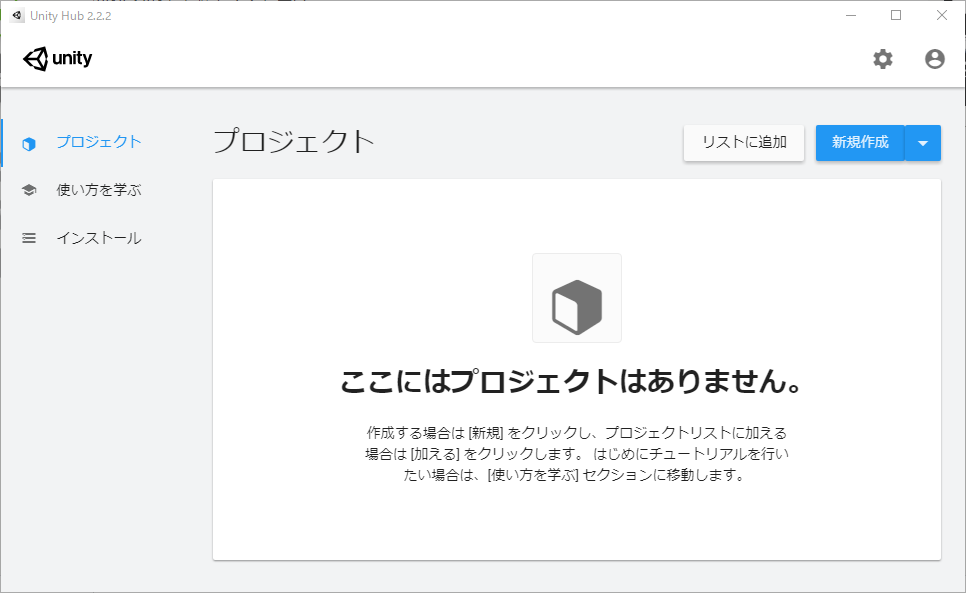
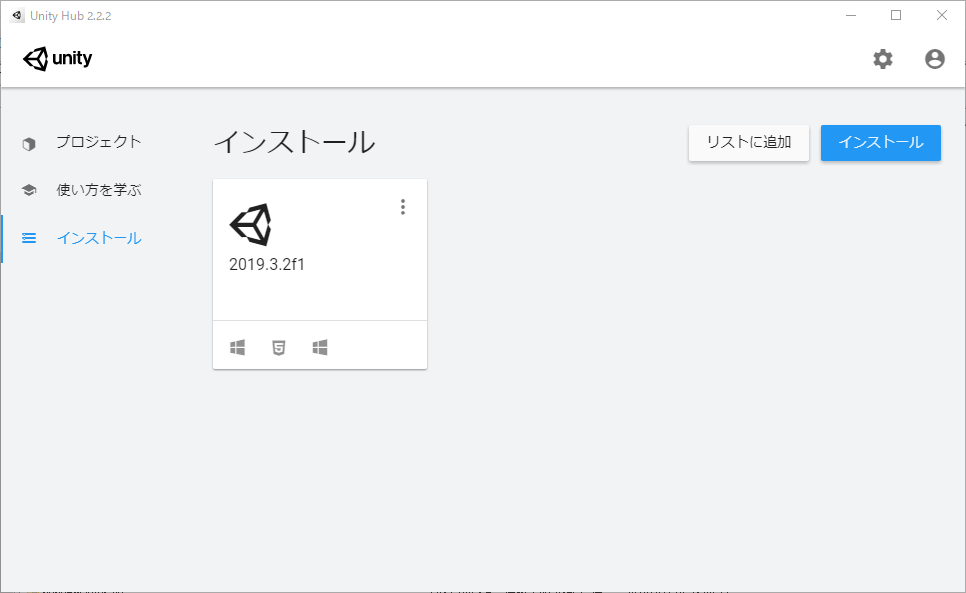
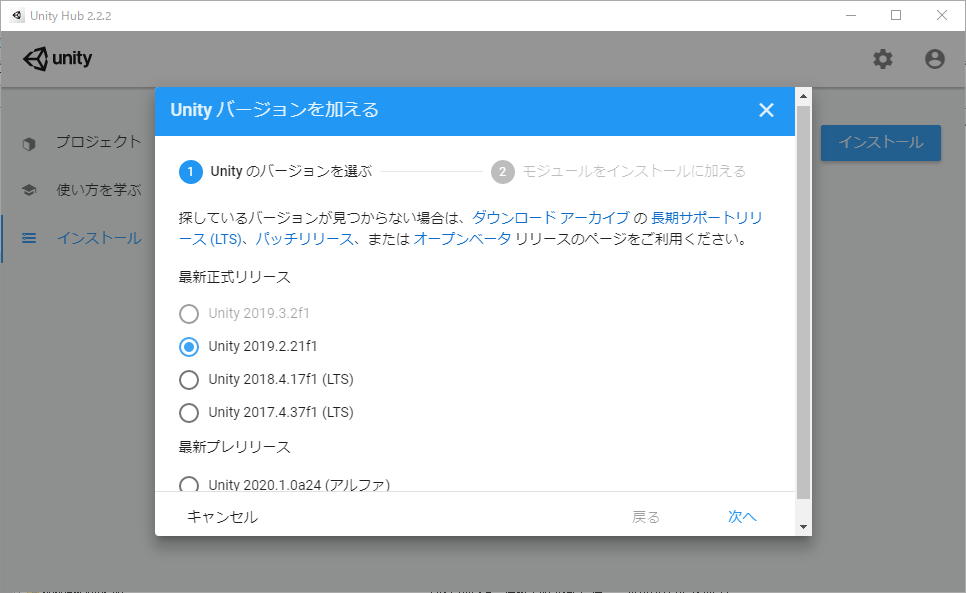
※すでにインストール済みになるので上記画面では選択できていません。

・Microsoft Visual Studio Community 2019
(※先にインストールしているのでチェック済みになっています。
なってなければチェックしてください。)
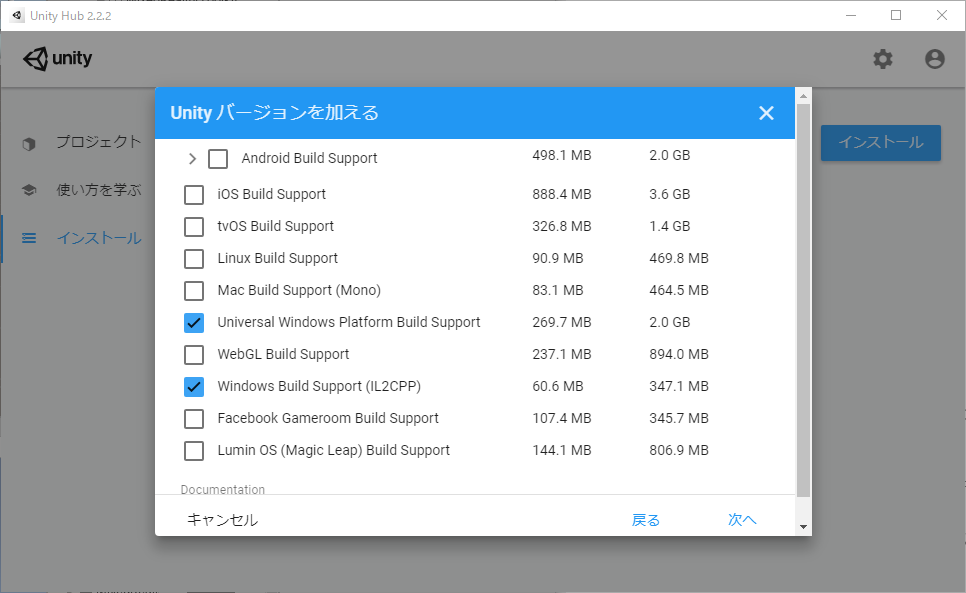
・Windows Build Support (IL2CPP)
の2つをチェックしてインストール
HoloLens 2 エミュレータのインストール
次に HoloLens 2 エミュレータのインストールを行います。
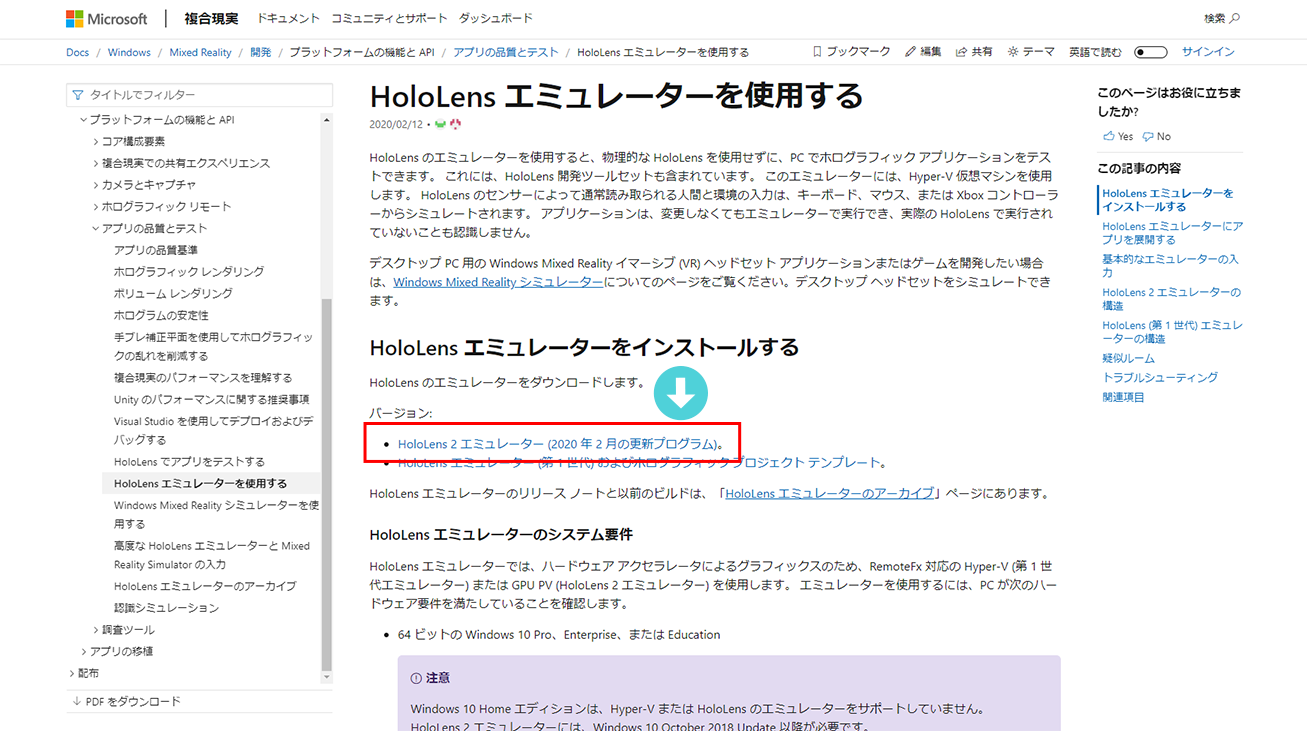
https://docs.microsoft.com/ja-jp/windows/mixed-reality/using-the-hololens-emulator
【HoloLens 2 エミュレーター (2020 年 2 月の更新プログラム)。】
からダウンロードします。
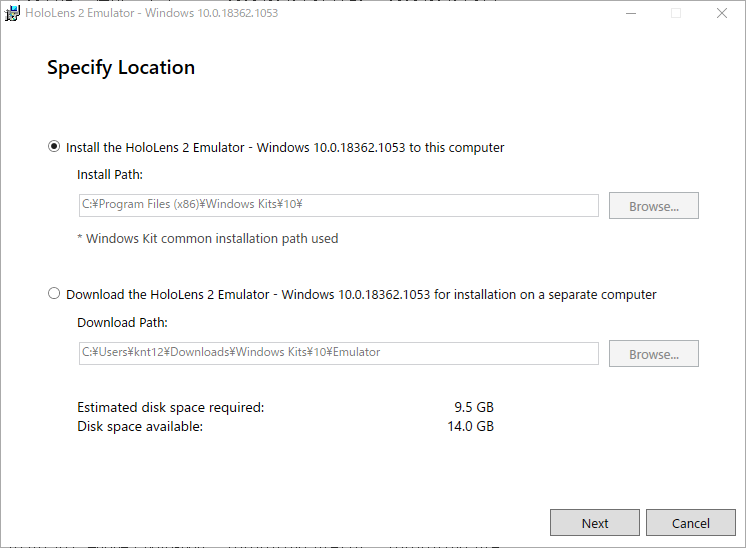
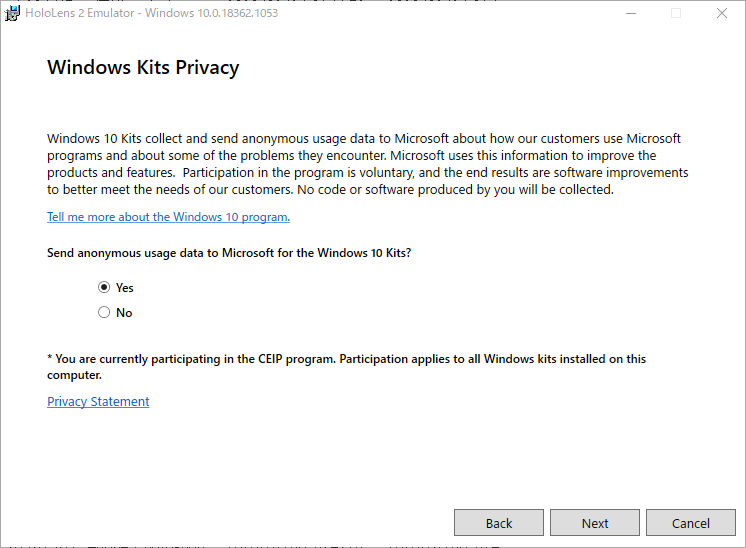
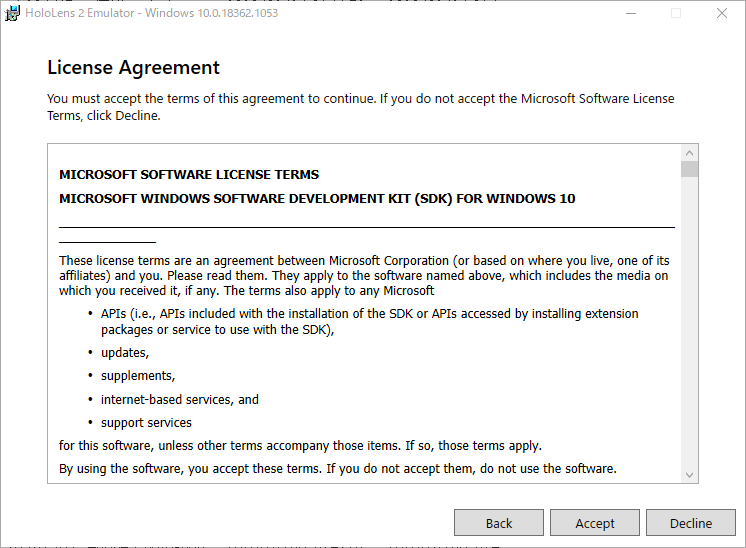
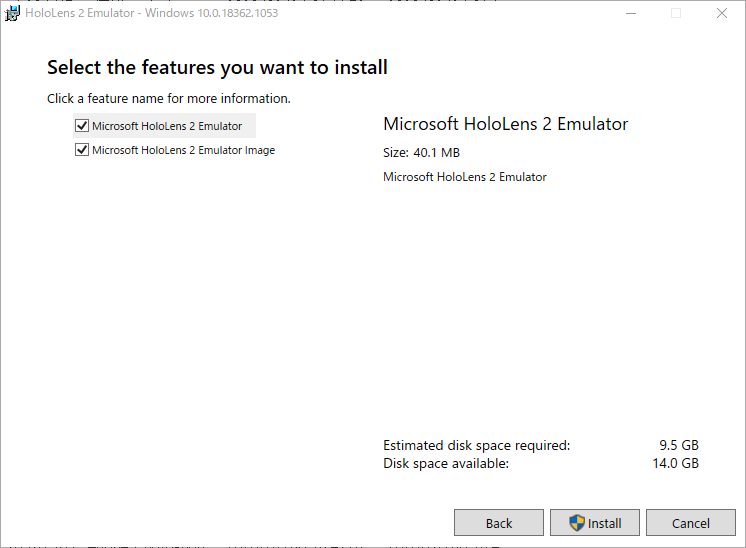
以上で環境構築終わりです。
おつかれさまでした。
UnityでHoloLens 2 エミュレータを使う
環境構築が無事に終わったら、今度はUnityでエミュレータに乗せるアプリのプロジェクトを作成していきます。
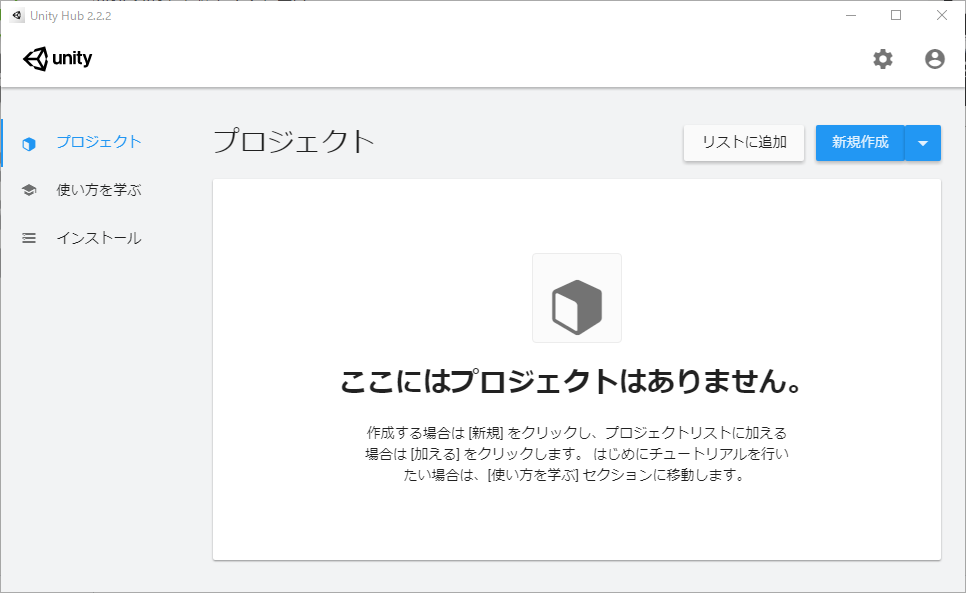
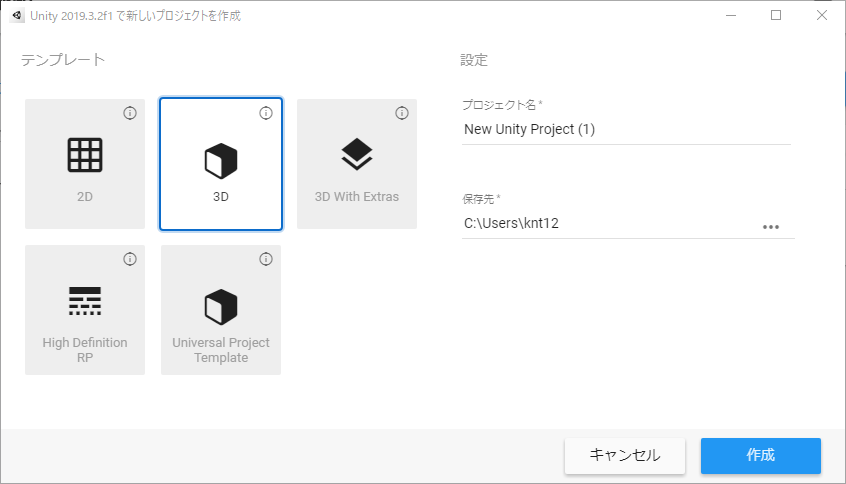
保存先は、 Windowsで作業している場合に255 文字のMAX_PATH制限があるみたいなのでなるべく浅い階層のほうが良いみたいです。あまり深い階層に置いてしまうとコンパイルエラーが起きる可能性があります。
https://docs.microsoft.com/ja-jp/windows/mixed-reality/mrlearning-base-ch1
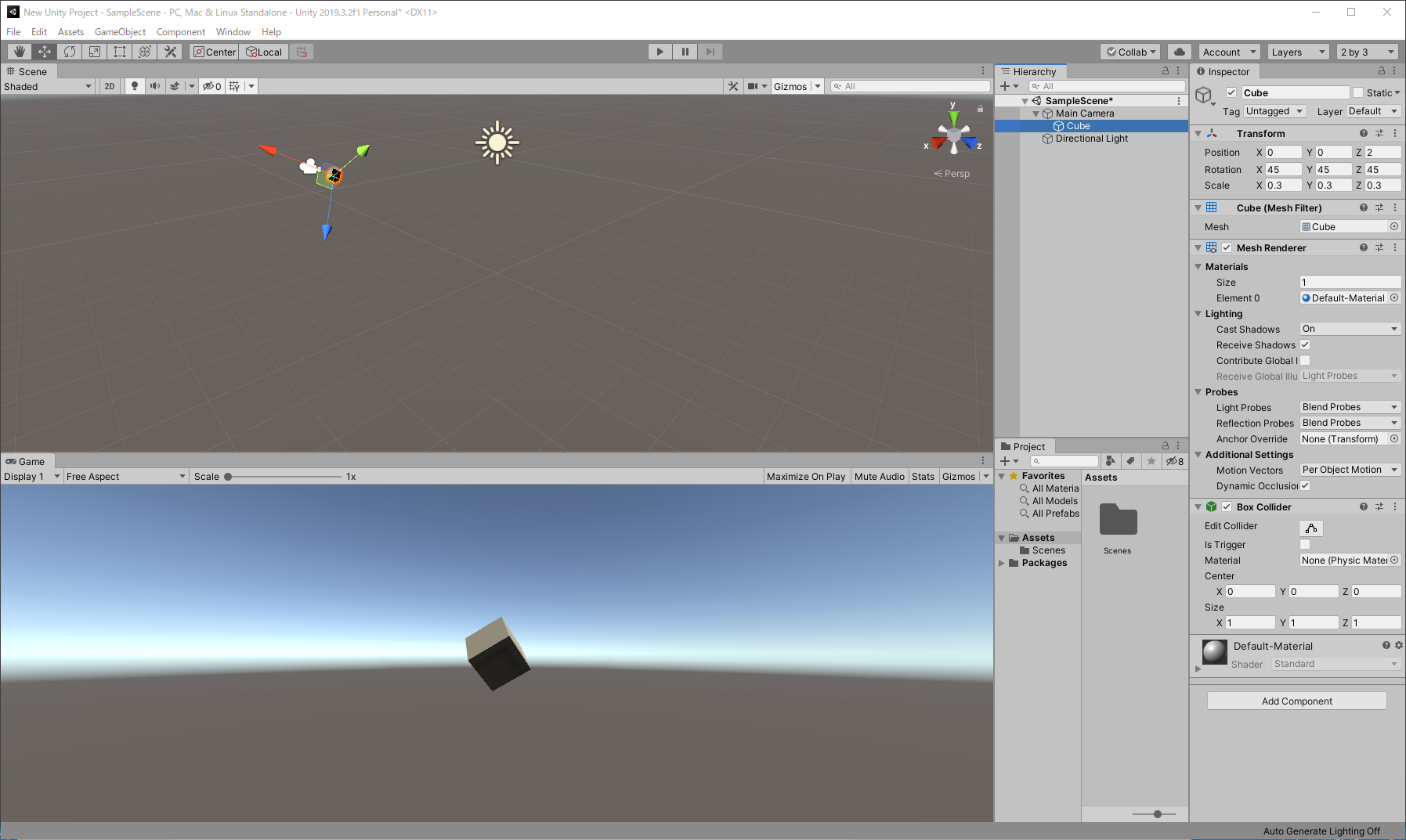
今回は、
Position:0, 0, 2
Rotation : 45, 45, 45
Scale : 0.3, 0.3, 0.3
にしてます。
Microsoft.MixedReality.Toolkit の追加
次に Microsoft.MixedReality.Toolkit(略してMRTK)をUnityのアセットに追加します。
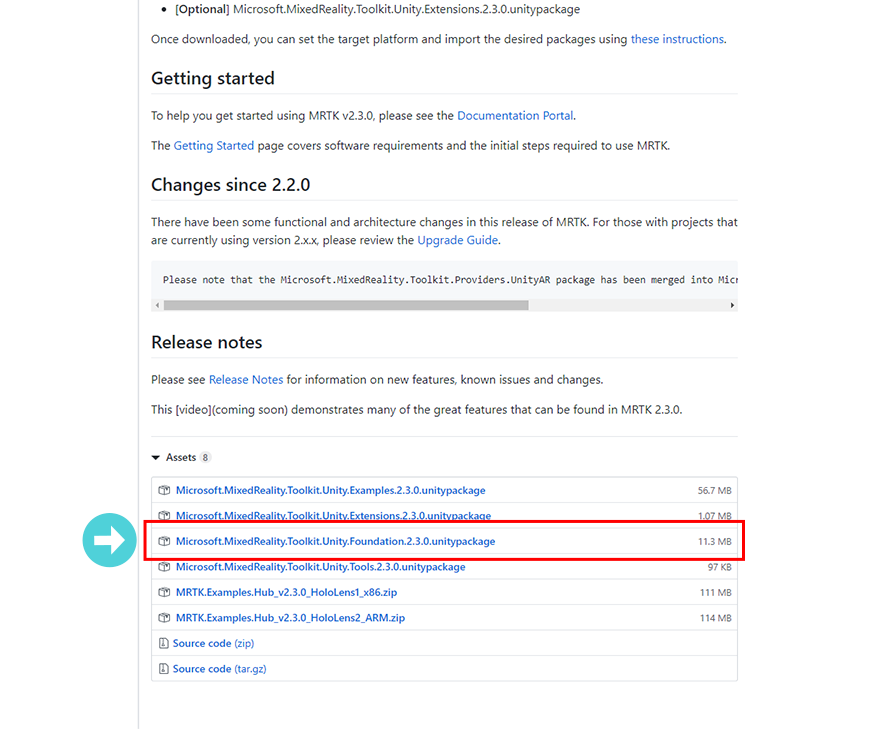
https://github.com/Microsoft/MixedRealityToolkit-Unity/releases
MicrosoftのgithubからMRTKのUnityアセットをダウンロードします。
【Microsoft.MixedReality.Toolkit.Unity.Foundation.2.3.0.unitypackage】
をダウンロードします。
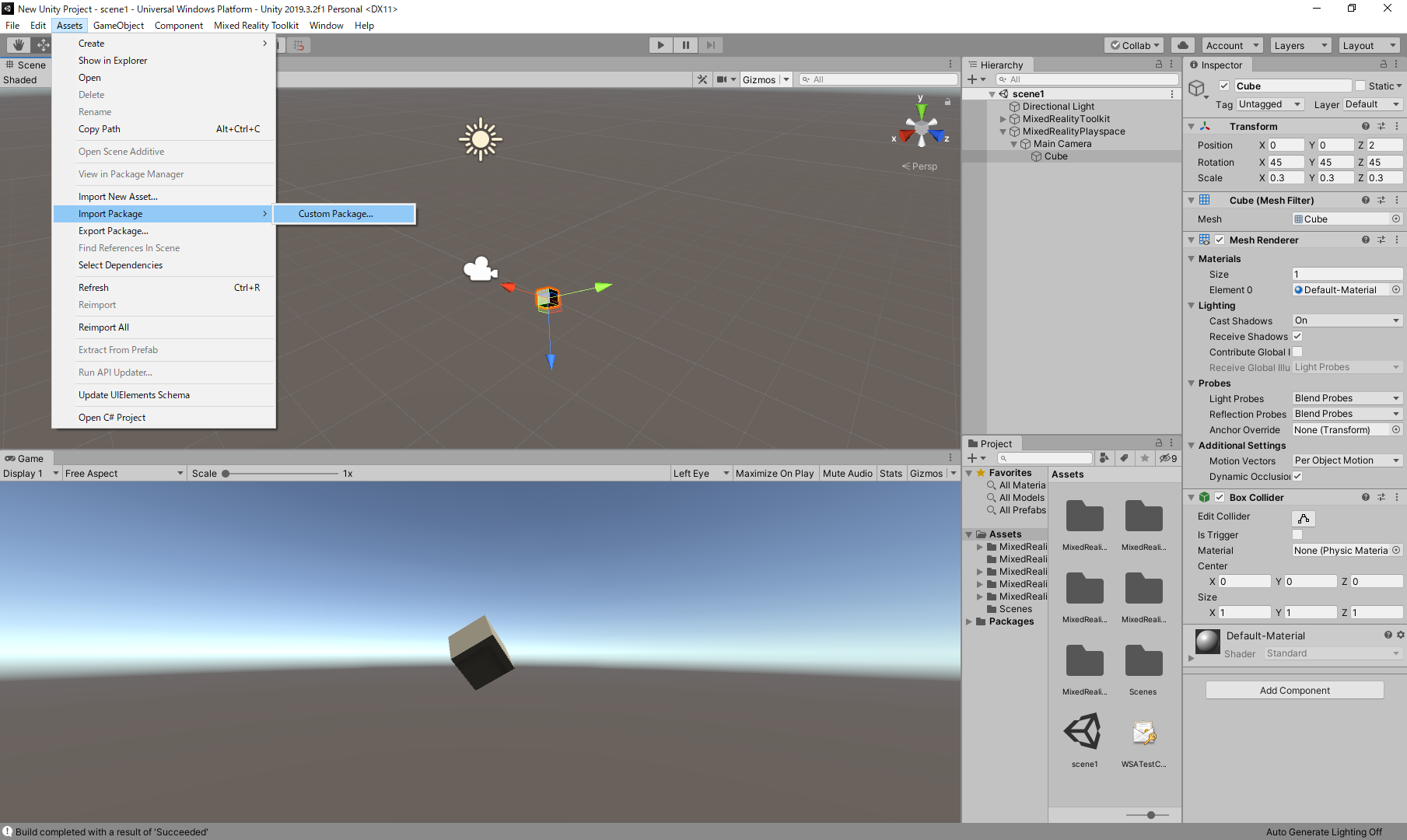
【Asset】⇒【Import Package】⇒【Custom Package…】
を選択して、先ほどダウンロードしたMRTKを追加します。
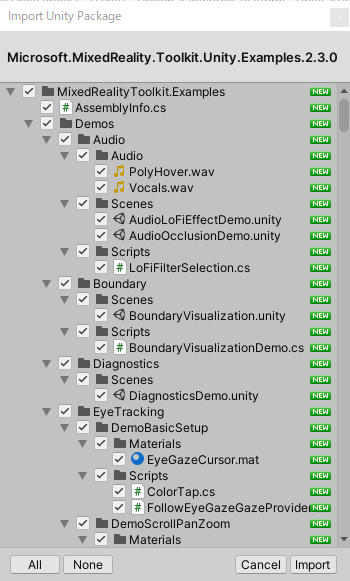
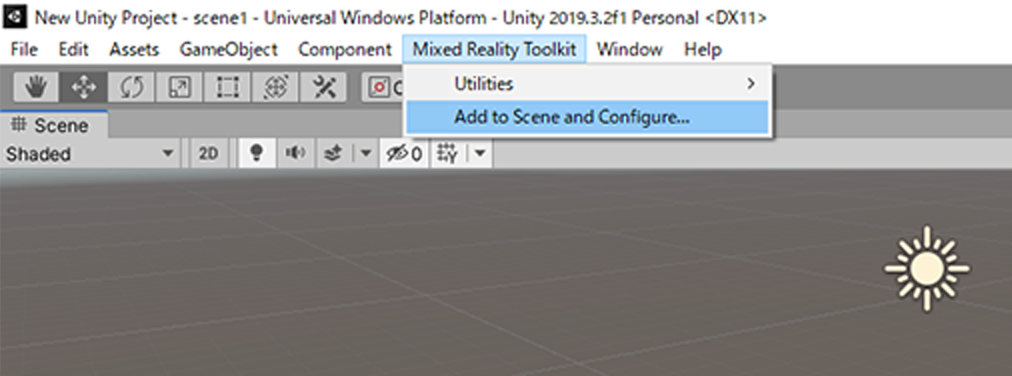
【Add to Scene and Configure…】
を実行します。

MRTK関連のオブジェクトが追加されます。
シーンを保存して、次に書き出し設定を行います。
Unityの書き出し設定
次にUnityの書き出し設定をそれぞれしていきます。
・Build Setting
・Project Setting > Player
・Project Setting > Quality
Build Setting
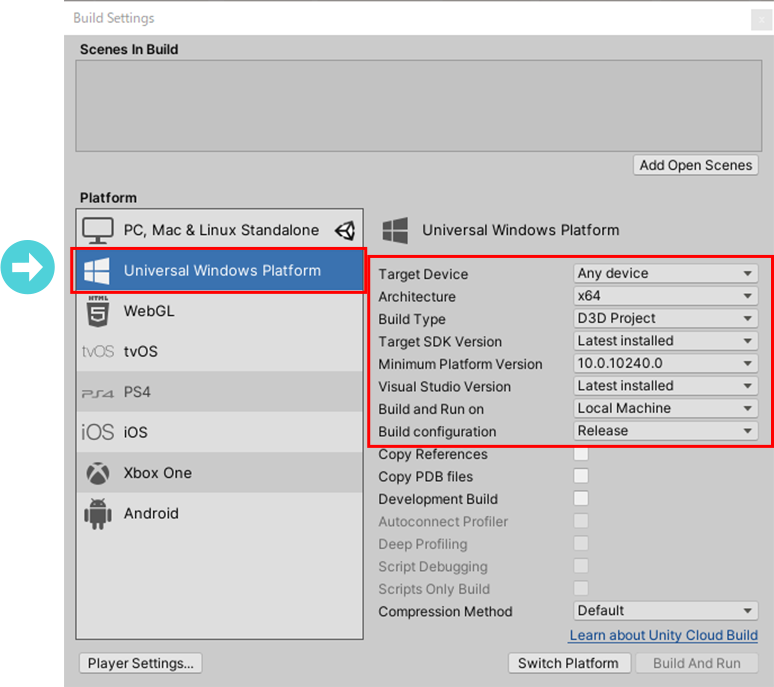
Project Setting > Player
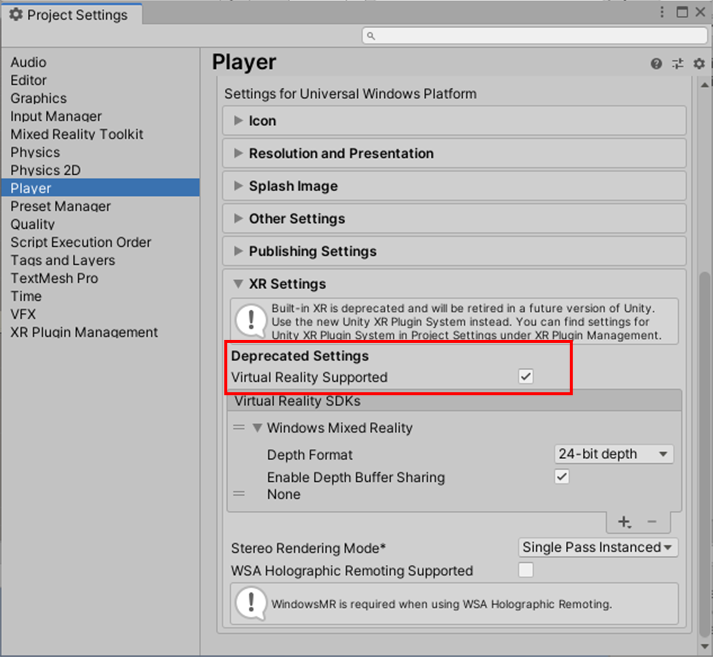
Project Setting > Quality

各種設定したら【Build Setting】画面から【Build】を行います。
Visual Studio 2019でコンパイルして、HoloLens 2 エミュレータ実行
Unityで書き出したプロジェクトのディレクトリにVisual Studio用のファイル(拡張子:.sln)があるのでVisual Studioで開きます。
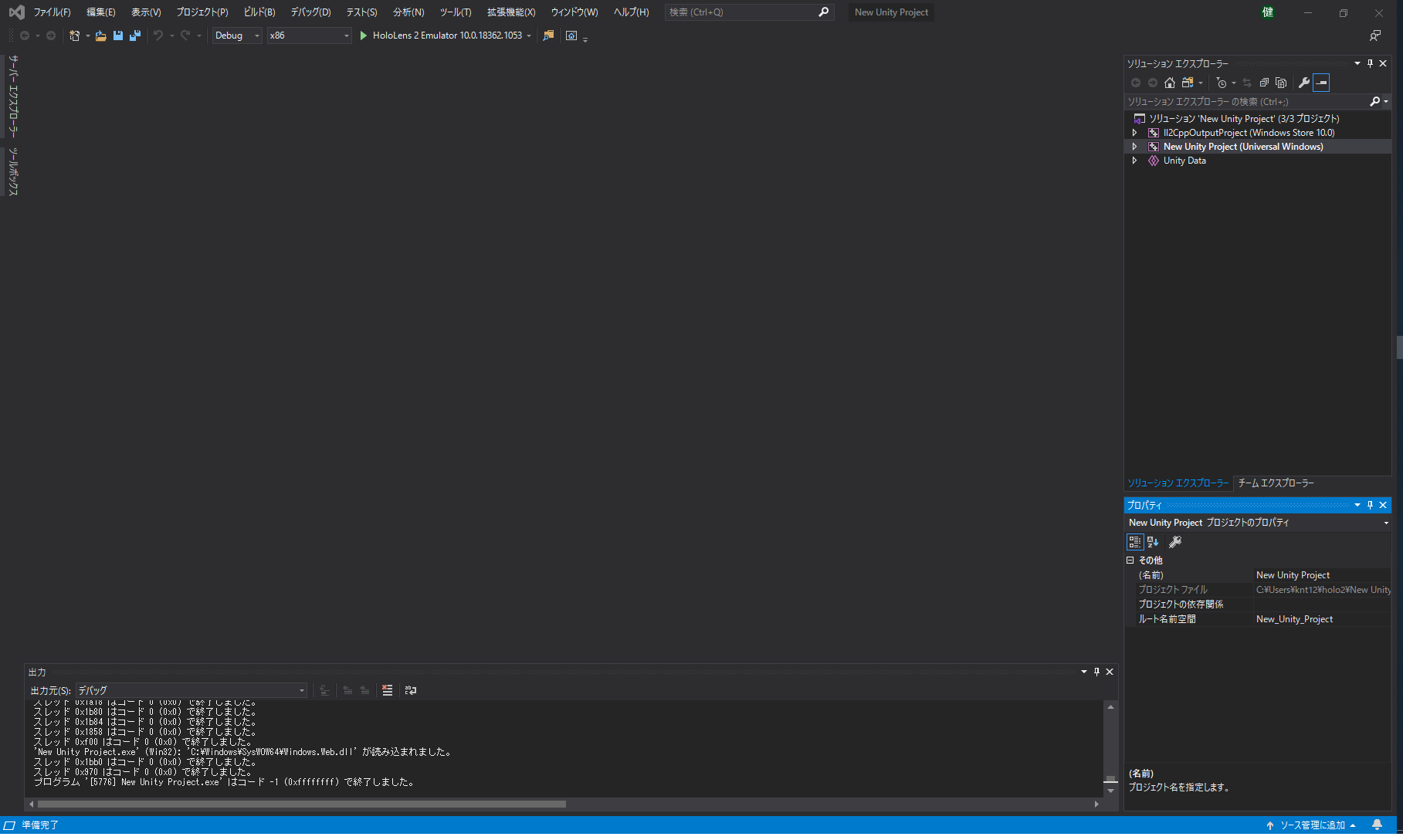
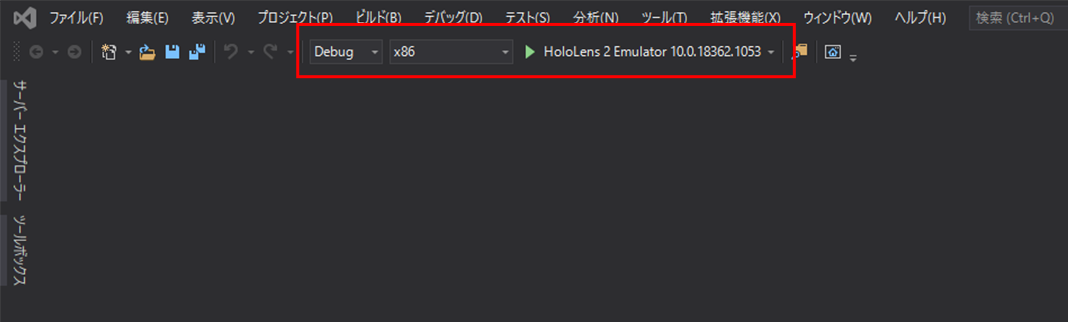
【Debug】> 【x86】> 【HoloLens 2 Emulator 10.0.18362.1053】
にして緑の三角をクリック!
バーっとコンパイルログがVisual Studioに流れて、
途中Hyper-Vに追加しても良いかダイヤログが出たり、変更の許可のダイヤログがでまして

やっとエミュレータ起動まできました。
ただ裏でVisual Studioが頑張ってアプリをコンパイル中なので
この画面が出たら操作したい気持ちを抑えてしばらく待ちましょう。
HoloLens 2 エミュレータでUnityプロジェクトがようやく実行できた
こんな感じです。
HoloLens 2 エミュレータでUnityプロジェクト実行TIPS
Visual Studioでコンパイル先に【HoloLens 2 Emulator 】がでてこない
Unityでビルドした後にVisual Studioでコンパイルする際にコンパイル先に【HoloLens 2 Emulator】が出てこず1時間くらいはまりました。
原因はMRTKをUnityのアセットで追加してなかったからで、MRTK追加して【Add to Scene and Configure】実行で無事コンパイル先にエミュレータが表示されました。
HoleLens 2 エミュレータ個別実行
エミュレータを実行するのに毎回Visual Studioから起動する、じゃ結構手間かかって効率悪くなるときもでてくると思います。
そんな時は
Windowsメニューから【holo】等入力すると直接起動することができます。
実行するPCのスペックはどう?
デスクトップとラップトップ両方ともエミュレータ入れて実行してみましたが、デスクトップは苦も無く動きましたが、ラップトップは起動できるもののガクガクで使い物にならなかったです。
またMRTK導入した場合、エミュレータ上でアプリが実行されるまでに45分程度かかってしまったのでかなり厳しい感じでした。ちなみにデスクトップ環境は1分程度。
GPUの性能が大きく影響していると思いますので、快適に使いたい場合はそこそこのGPUが必要な感じです。
そんな訳で無事HoloLens 2 のエミュレータ環境ができたので実機が一般販売されるまでMRTKいじったりエミュレータで我慢しようと思います。
それでは良いエミュレータライフを!
おしまい。